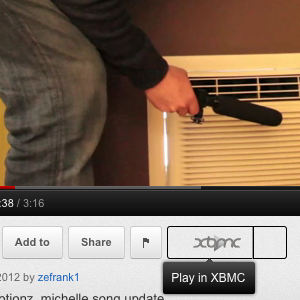 Skicka vilken som helst Youtube video till din tv, direkt. Det är perfekt för YouTube-fester eller när du vill titta på en video från din soffa. Allt du behöver för att realisera drömmar i vardagsrummet är ett mediecenter som drivs av XBMC och en enkel webbläsarextension.
Skicka vilken som helst Youtube video till din tv, direkt. Det är perfekt för YouTube-fester eller när du vill titta på en video från din soffa. Allt du behöver för att realisera drömmar i vardagsrummet är ett mediecenter som drivs av XBMC och en enkel webbläsarextension.
Här är scenariot. Du sitter på din soffa och surfar på webben. Du snubblar över en rolig video och - att vara en social varelse - du vill dela den med människorna omkring dig. Den vanliga lösningen är att be alla i rummet att tränga runt din bärbara dator. Visst, det är ett bra sätt att komma nära människor, men det kan bli gammalt. Därför föreslår jag er en annan lösning - genom att trycka på en enda knapp under videon så att den spelas på din TV. Det är enkelt med magin med XBMC.
Om du inte visste det, är den senaste versionen av XBMC, Eden, snabbare och vackrare än någonsin. Om du har en dator ansluten till din TV finns det ingen anledning att inte installera den. Det katalogiserar dina media för enkel surfning och tittning, stöder
fantastiska tillägg 5 fantastiska tillägg för XBMC Media CenterGör XBMC ännu bättre genom att lägga till dessa fantastiska tillägg. Oavsett om du använder TV, sport eller spel, kommer dessa plugins att hjälpa dig att få ut mesta möjliga av din TV. Förra gången klagade jag slutet på ... Läs mer Inklusive Hulu Hur man tittar på Hulu TV-program och filmer i XBMC [Endast USA]Titta på TV-program och filmer från Hulu utan att lämna soffans komfort. Om du har ett XBMC-mediecenter skulle du vara dum att inte installera detta plugin (förutsatt att du bor i USA: ... Läs mer , erbjuder en bred samling av coola skinn 6 coolaste gratis skinn för ditt XBMC Media CenterUnder åren har XBMC: s skinn utvecklats från att vara funktionella till vackra och den senaste utgåvan, kodnamnet "Eden", tillför ännu mer polska. Nedladdning och installation av dessa skinn är alla som tas om hand från XBMC ... Läs mer och gör i allmänhet livet utan kabel fantastiskt för TV-fläktar. Ännu bättre kan du direkt skicka alla YouTube-videor som du hittar på din bärbara dator till den.Hur det fungerar
Du surfar på Internet och tänker på ditt eget företag när det händer. Du upptäcker att Ze Frank, den ursprungliga videobloggaren, är tillbaka. Den andra kommer är över oss!
Detta är helt klart ett ögonblick du vill dela med alla i rummet just nu. Lyckligtvis har du en TV med ett XBMC-center och den här snygga knappen:

Jej, den med XBMC-logotypen. Om du klickar på den här knappen orsakar lycka eftersom Ze Franks ansikte tar sig till din TV-skärm.
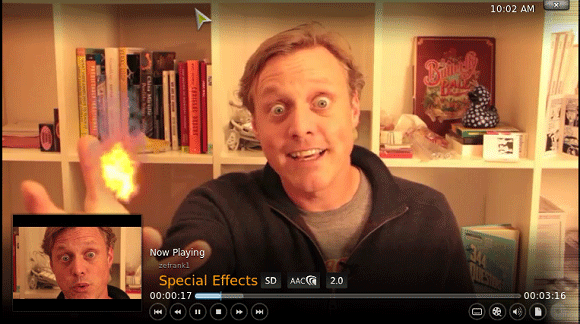
Nu kan du och alla i din omedelbara närhet bevittna fantastiskt. Är du redo att ställa in det här själv? Du kommer uppenbarligen att behöva XBMC körs på en dator kopplad till din TV. Det körs på Windows, Mac (till och med PPC!), Linux och Apple TV, så ganska mycket varje installation bör täckas. När du har fått det fungerar, följ följande tre enkla steg.
Steg 1: Ställ in YouTube på XBMC
Första saker först: du kommer att behöva installera YouTube-plugin för XBMC. På din TV, gå till "inställningar"-Skärmen och du hittar"Add-ons”-Menyn. YouTube finns lätt under "Video“; inget speciellt arkiv behövs.
Denna plugin är fantastisk: du kan logga in och bläddra i dina prenumerationer från din soffa. Spela gärna med det här, men för närvarande går jag vidare.
Steg 2: Hitta dina nätverksinställningar
Nu när du har installerat YouTube på din dator bör du dra upp "Nätverksinställningar”Sida i XBMC. Öppna den, slå på kontrollen med HTTP och låt program på andra datorer kontrollera XBMC.
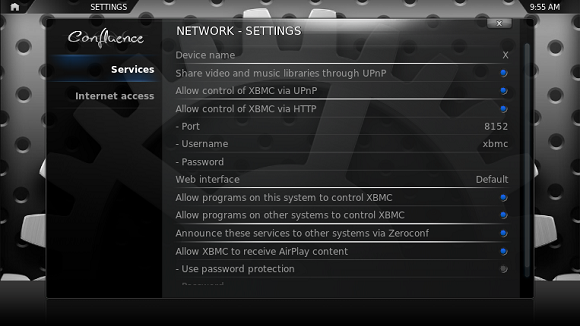
Ställ också in ett användarnamn och lösenord om du vill. Håll den här skärmen öppen - vi kommer att behöva den för nästa steg.
Steg 3: Ställ in dina webbläsarplugins
Är du redo för webbläsarens plugin? Ta din bärbara dator och gå till YouTube-sidan på XBMC wiki. Här hittar du länkar till tillägg för Firefox och Chrome. Installera vilket tillägg du gillar (eller båda om du är en webbläsarpolygamist).
När du gör det ser du den här inställningsskärmen:
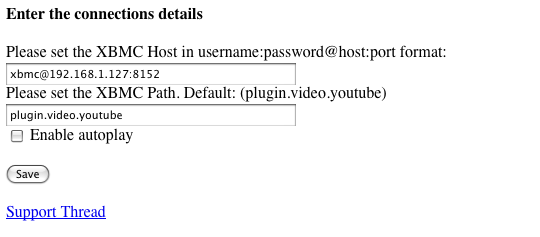
Fyll i detta med informationen från inställningsskärmen som fortfarande är öppen på din TV. Följ mönstret de erbjuder - användarnamn: lösenord @ värd: port - och allt borde vara bra. Standardplugin kommer att fungera fantastiskt, så ring inte med det andra fältet.
Gå nu till YouTube och hitta vilken video du gillar. Knappen för att spela media kommer att hittas under din video, som visas ovan. Grymt bra!
Slutsats
Jag älskar Internet-sättet mer än jag älskar TV. Att ha tillgång till Internet på min TV är ganska fantastiskt.
Känner du till några andra coola TV-relaterade YouTube-hackar? Dela dem i kommentarerna nedan.
Justin Pot är en teknologjournalist baserad i Portland, Oregon. Han älskar teknik, människor och natur - och försöker njuta av alla tre när det är möjligt. Du kan chatta med Justin på Twitter just nu.


